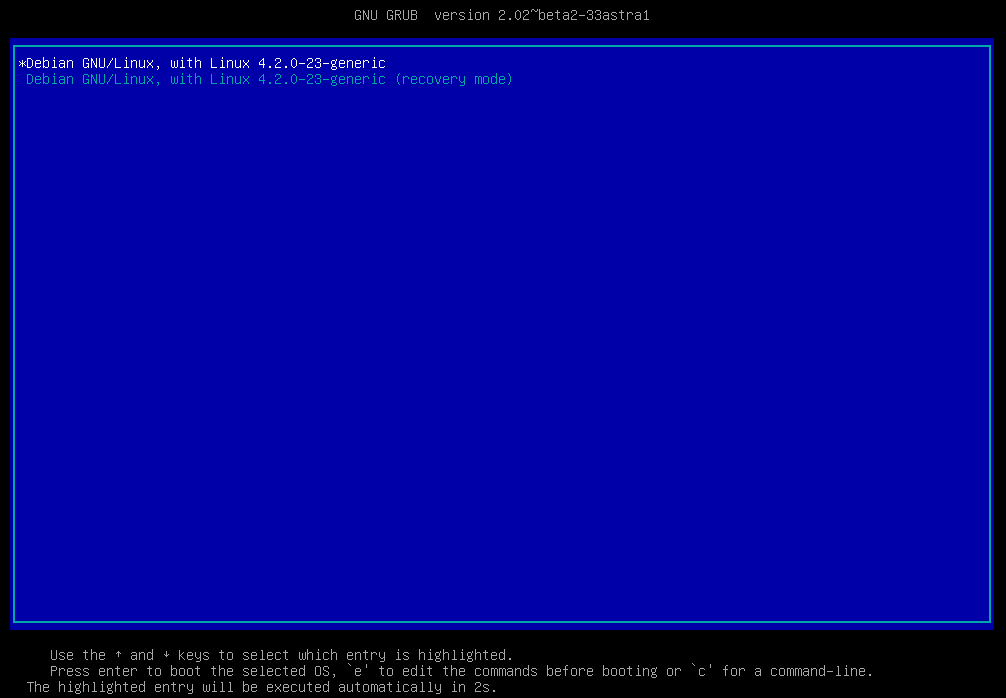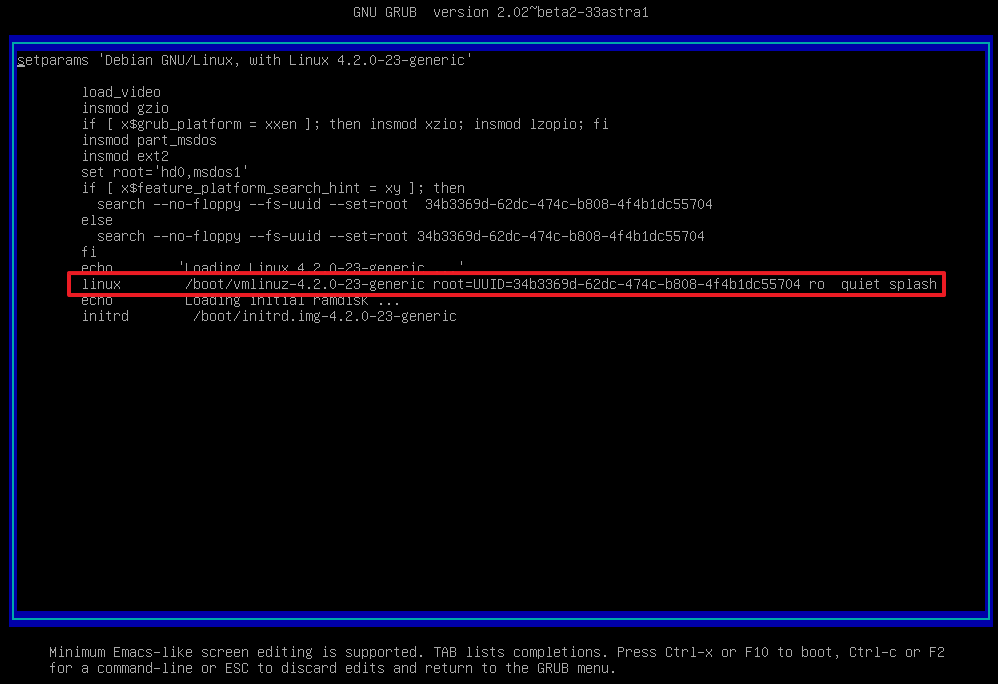- Подсказка в командной строке
- Как получить права суперпользователя
- Как настроить «стрелки на цифровой клавиатуре»
- Подключение по SSH без ввода пароля
- Midnight Commander
- Как безопасно отмонтировать флешку?
- Включить учетную запись root при установке
- Interpretator
- gosha
- speed_vm
- gosha
- Interpretator
- speed_vm
- Запуск X-сервера от имени суперпользователя (root)
- Настраиваем root доступ Astra Linux Common Edition через SSH
Подсказка в командной строке
В Astra Linux по умолчанию включен так называемый «bash completion»:
При наборе команд в командной строке можно нажать клавишу «Tab», и система постарается угадать и дописать набираемое имя файла или каталога,
а если нажать несколько раз — выведет на экран возможные варианты.
Как получить права суперпользователя
Для выполнения одной команды:
Для выполнения нескольких команд:
Ключ -i (имитация исходного входа) заново запускает командную оболочку (shell), определённую в БД password database для целевого пользователя (/root).
Это значит, что командной оболочкой будут прочитаны и обработаны файлы первичных настроек .profile или .login.
Если с помощью опции -c задана команда, она будет передана оболочке для выполнения.
Если команда не задана, будет запущена интерактивная командная оболочка, перед запуском которой sudo попытается перейти в домашний каталог пользователя (/root).
Ключ -s (shell) запускает командную оболочку (shell), определённую в переменной окружения SHELL, а если переменная не определена — то оболочку, определённую в БД password.
Если с помощью опции -c задана команда, она будет передана оболочке для выполнения.
Если команда не задана, будет просто запущена интерактивная командная оболочка.
Как настроить «стрелки на цифровой клавиатуре»
Многие пользователи Windows привыкли использовать стрелки цифровой клавиатуре («numpad»),
в том числе «shift-стрелки» для выделения.
В ОС Astra Linux «shift-стрелка» «по умолчанию» выдаёт цифры вместо стрелок.
Включить «windows-style numpad»:
«Пуск» — «Панель управления» — «Рабочий стол» — «Раскладка клавиатуры»
Включить «Изменить раскладки клавиатуры по умолчанию»
Перейти в закладку «Опции XKB»
В списка опций найти и выбрать пункт «Различные опции совместимости» — «NumLocks on: digits, Shift switches to arrow keys; NumLock off: always arrow keys (as in MS Windows)»
Нажать «Да» или «Применить»
Из командной строки, например, так:
Подключение по SSH без ввода пароля
На машине-клиенте создать ключи для подключения командой:
Можно указать команду без параметров.
Согласиться с предложением записать создаваемый ключ в файл по умолчанию: ~/.ssh/id_rsa, на все вопросы можно нажать Enter.
Пара из открытого и закрытого ключей будет автоматически создана в подкаталоге .ssh домашнего каталога пользователя:
Далее, ОТКРЫТЫЙ ключ ~/.ssh/id_rsa.pub нужно передать на сервер, к которому нужно подключаться:
Если имя пользователя, от имени которого будет производиться подключение не совпадает с именем текущего пользователя, то указать имя:
На запрос пароля ввести пароль пользователя удалённого компьютера, после чего ключ будет передан и установлен.
Для сохранения переданного ключа на удалённом сервере должен существовать домашний каталог пользователя.
Если домашнего каталога нет, передать ключ не получится.
Проверить результат можно подключением, которое должно выполниться без запроса пароля, по необходимости указав имя пользователя:
Для удобства работы, после подключения к удалённому компьютеру по SSH, можно запустить на удалённом компьютере Midnight Commander.
Midnight Commander
Midnight Commander — файловый менеджер с текстовым интерфейсом (типа Norton Commander, если кто-то еще помнит) для UNIX-подобных операционных систем.
Входит в стандартные дистрибутивы Astra Linux, устанавливается при установке ОС по умолчанию, настроек не требует, и немедленно готов к работе.
Запускается из командной строки командой
- Работа с различными архивами и образами файловых систем, так, как если бы они являлись обычными каталогами;
- Работа с удалёнными компьютерами:
- C сетевыми файловыми системами Samba, FTP, SFTP;
- Через подключение SSH
- Может быть запущен на строне удалённой машины — обеспечивает работу с файлами удалённой машины
- Может сам установить подключение SSH (FTP,SFTP) с удалённой машиной,
обеспечивая работу с файлами удалённой машины, и обмен файлами между удалённой и локальной машинами.
Как безопасно отмонтировать флешку?
Отмонтирование подключенных устройств в Astra Linux может выполняться с помощью графического инструмента f ly-admin-reflex (для подключаемых носителей информации),
или из командной строки командойВ ситуации, когда вышеуказанные средства не могут размонтировать устройство, сообщая, что устройство занято,
диагностика ошибки сразу содержит подсказку, как искать причину занятости устройства:В некоторых случаях полезная информация о процессах, использующих устройство может быть найдена командами lsof(8) или fuser(1)
Для того, чтобы воспользоваться указанными в подсказке командами, в первую очередь нужно узнать, куда именно примонтировано интересующее нас устройство.
Определить точку монтирования можно с помощью команды mount , вызванной без аргументов, которая выдаст полный список всех примонтированных устройств.
В случае USB-накопителя проще воспользоваться менее многословной командой проверки свободного места на дискахДалее в примерах предположим, что точка монтирования /media/user/flash.
Команда lsof довольно сложна в использовании, выдает много информации, и для поиска в выдаваемом ею списке проще всего использовать команду поиска grep с именем точки монтирования в качестве аргумента:
Команда fuser гораздо менее многословна, и может предоставить конкретный список процессов и их владельцев, относящихся к указанной в качестве аргумента точке монтирования:
Команду fuser можно также использовать для принудительного (небезопасного) размонтирования:
вызов с применением ключа -k автоматически остановит все обнаруженные процессы, мешающие размонтировать устройство.Полную справку по командам можно получить в документации MAN:
Включить учетную запись root при установке
Доброго времени суток!
Не надеюсь на ответ, но всё же решил написать. Чем черт не шутит?
Развернул удаленную установку astra SE. Не могу включить учетку root ни в preseed, ни в пост-установочном скрипте.
В чем может быть проблема?Interpretator
New member
gosha
New member
speed_vm
New member
gosha
New member
У меня потом заходит root без проблем.
Возможно, какие-то терминалы, нужные Вам, добавить в /etc/securettyInterpretator
New member
А не для того ли, чтоб не лазили просто так в root, сделали защищённую систему и при установке спросили пользователя взамен root.
И да. на каком основании у Вас в Перечне логических имен пользователей и в Таблице разграничения доступа окажется root.
Или Вы его туда не впишите после отображения root в пользователях?
Как будете аттестовываться.ДААА, и в Книгу выдачи паролей . не забудьте записать и выдать себе пароль от root)))
speed_vm
New member
А не для того ли, чтоб не лазили просто так в root, сделали защищённую систему и при установке спросили пользователя взамен root.
И да. на каком основании у Вас в Перечне логических имен пользователей и в Таблице разграничения доступа окажется root.
Или Вы его туда не впишите после отображения root в пользователях?
Как будете аттестовываться.ДААА, и в Книгу выдачи паролей . не забудьте записать и выдать себе пароль от root)))
Вы не нервничайте, Владислав. Я, всего лишь, просил ответ на поставленный вопрос. Ответ «никак» меня бы тоже устроил. Я же не спрашивал, как рута включить ПОСЛЕ установки ОС. И второе, как вы в режим восстановления войдете с отключенной учеткой рута?
Запуск X-сервера от имени суперпользователя (root)
Использование программным обеспечением прав суперпользователя и функционирование программного обеспечения от имени суперпользователя относятся к привилегиям, потенциально влияющим на систему защиты информационной системы.
В документации на информационную систему должно быть указано о наличии, порядке и целях применения программного обеспечения, использующего указанные привилегии, а также приведен порядок его настройки (для чего могут быть использованы материалы настоящей методики).Данная статья применима к:
- Astra Linux Special Edition РУСБ.10015-01 и РУСБ.10015-10 (очередное обновление 1.7)
- Astra Linux Special Edition РУСБ.10015-37 (очередное обновление 7.7)
- Astra Linux Special Edition РУСБ.10015-01 (очередное обновление 1.6)
- Astra Linux Special Edition РУСБ.10015-16 исп. 1
- Astra Linux Common Edition 2.12
В ОС Astra Linux функции запуска X-сервера выполняет системная служба fly-dm.
От чьего имени, а значит с какими полномочиями (ограниченными или суперпользователя) будет запущен Х-сервер определяется параметром ServerUID в секции [X-:*-Core] конфигурационного файла /etc/X11/fly-dm/fly-dmrc.
По умолчанию этот параметр не действует (оформлен как комментарий) или отсутствует. Перед запуском X-сервера служба fly-dm делает проверку возможности запуска Х-сервера без прав суперпользователя (для этого необходимо наличие в системе службы systemd и поддержки KMS (Kernel Mode-Setting), и
- если проверка прошла успешно, то X-сервер запускается и работает от имени фиктивного пользователя fly-dm (логи в /var/log/fly-dm);
- в случае неудачи проверки — X-сервер запускается и работает от имени суперпользователя (логи в /var/log).
Для того, чтобы всегда запускать сервис от имени суперпользователя (root) следует явно указать идентификатор root в раскомментированном (добавленном) параметре ServerUID:
Соответственно, чтобы восстановить запуск от пользователя fly-dm, следует закомментировать или удалить параметр ServerUID .
После внесения изменений в файл /etc/X11/fly-dm/fly-dmrc чтобы изменения вступили в силу следует перезагрузить компьютер или перезапустить с службу fly-dmrc (при перезапуске службы графическая сессия пользователя будет прервана, придется повторно войти в графическую сессию пользователя):
Настраиваем root доступ Astra Linux Common Edition через SSH
Не знаю это ошибка разработчиков или специально так сделано, при установке операционной системы Astra Linux Common Edition релиз «Орел» версия 1.11, нам не дали возможности указать пароль от учетной записи root, а без прав администратора мы не сможем настраивать операционную систему.
В этой статье опишу как изменить пароль от учетной записи root через командную строку.
При загрузке операционной системы, в момент выбора типа загрузки нужно нажить клавишу с буквой e для входа в меню загрузки ОС.
В меню загрузки ищем стоку которая начинается с «linux»
И в конце стоки дописываем код init=/bin/bash
Жмем F10, ждем загрузки ОС и попадаем в операционную систему под учетной записью root
Прописываем следующие команды:
Перемонтируем корневой раздел в режим RW
Возвращаем корневой раздел в режим только чтения RO
Перезагружаем виртуальную машину и проверяем повышение прав, теперь у нас есть возможность полноценно производить настройку операционной системы Astra Linux Common Edition